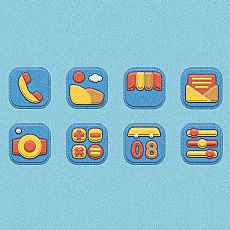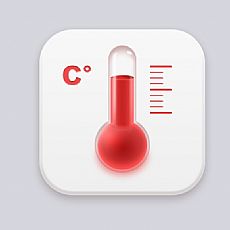搞定,现在效果如下

下面,复制心形形状,依次下移10像素。

然后,我们给底下的五个心形都添加一个内阴影,首先是最上面的这个心形。
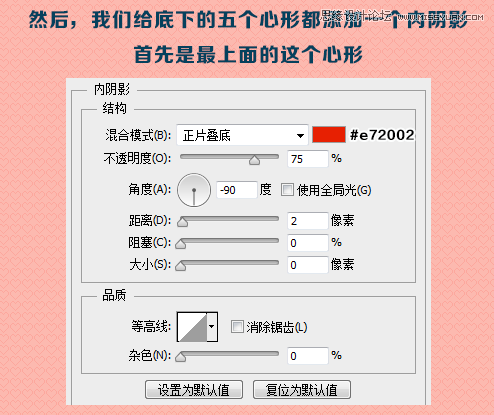
其他的四个心形设置是一样的,只是颜色改了
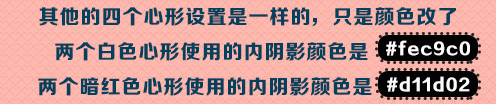
下面选中我们除最顶层心形外的五个心形形状,确保五个都选中,右键,转智能对象,为其添加一个杂色。

现在我们的效果如下

下面,我们还是选择这个智能对象,执行液化滤镜,效果如下:

将顶层的这个心形也转智能对象,同样执行液化,效果如下:

接下来,我们来撸一个心形上的暗部,用钢笔工具画出下图中的选区,新建一个曲线调整层,因为有选区的存在,会自动添加成蒙版。

Ok,现在我们把曲线压暗,效果哪下图。

下面,我们选择住两个心形,图层和曲线图层,CTRL+G创建图层组,下一步我们将给图层组设置图层样式,当然Cs6以下版本,无法给图层组设置图层样式,你可以继续转智能对象,意思是一样的,随你喜欢。

Ok,现在不管你是得到了图层组,还是转智能对象了,我们为其设置一个图层样式。

设置投影样式
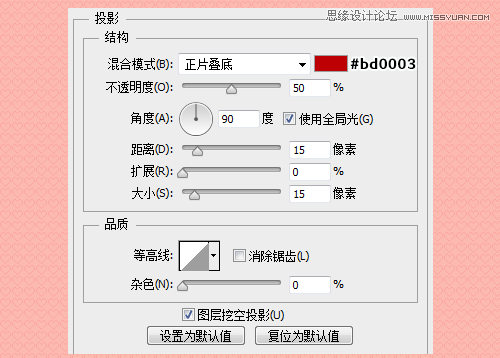
下面我们为最上层的心,添加一个高光,用钢笔工具画出高光部分,高光颜色设置为白色,不透明度10%,然后,载入心形选区,为高光添加蒙版。